Ang mga cybercriminal at malisyosong scammer ay kadalasang nakakahanap ng mga paraan upang ikubli ang kanilang mga pakana bilang lehitimo at mapagkakatiwalaan. Ang isang magandang halimbawa nito ay ang FastSupport malware. Ang tunay na application ay ganap na lehitimo, ipinamahagi ng LogMeln Inc, at ginagamit ang GoToAssist toolset upang magbigay ng malayuang suporta para sa mga customer.
Bagama't ang app mismo ay kadalasang ginagamit ng mga technician upang tulungan ang mga nangangailangan ng suporta sa IT, ang mga scammer at developer ng malware ay na-hijack ito at lumilikha ng mga mapanganib na impeksiyon. Ang pagbibigay ng malayuang pag-access sa maling tao ay maaaring magresulta sa pagnanakaw ng iyong data, at sa ilang mga sitwasyon, maaari ka rin nilang i-scam mula sa iyong pera.
bakit ang aking screensaver hindi gumagana windows 10
Kaya, ano ang maaari mong gawin upang alisin ang FastSupport malware at maiwasan ang mga scam gamit ang software? Magpatuloy sa pagbabasa para malaman.
Ano ang FastSupport.com?
Ang website FastSupport.com ay ganap na lehitimo at ginagamit ng mga propesyonal upang kumonekta sa iyong computer at magbigay ng malayuang suporta. Gayunpaman, mayroon itong sariling mga panganib, dahil madalas na sinusubukan ng mga malisyosong user na kumonekta sa iyong device upang nakawin ang iyong impormasyon o gumawa ng isang tech support scam.
Ang mga scammer na ito ay karaniwang nagpapanggap bilang mga technician mula sa malalaking kumpanya, tulad ng Microsoft o Amazon, at nagsasagawa ng iba't ibang mga scam. Ang ilang mga halimbawa ay mga scam sa refund, mga antivirus scam, at mga scam sa pagkansela ng order.
Higit pa sa paggamit ng lehitimong software upang manloko ng mga hindi pinaghihinalaang user, maaari ding gumawa ang mga hacker ng pekeng website ng FastSupport at magda-download sa iyo ng malware. Sa kasamaang palad, ang mga malisyosong indibidwal ay nakakagawa ng halos perpektong mga clone ng mga lehitimong website at linlangin ka sa pag-download ng malilim na software o magpasok ng sensitibong data.
Paano alisin ang FastSupport.com malware
Gamitin ang mga sumusunod na paraan upang alisin ang Fastsupport.com malware:
Paraan 1. I-off ang iyong mga notification sa browser
Ang isa sa mga pinakakaraniwang paraan na sinasamantala ng FastSupport.com malware ang iyong browser ay sa pamamagitan ng pagpapagana ng mga notification. Ito ay maaaring makagambala sa iyo sa antas ng system, depende sa iyong mga setting. Sa kabutihang palad, napakadaling mag-alis ng mga notification mula sa iyong browser, kahit na naaprubahan mo na ang mga ito.
I-off ang mga notification sa Google Chrome
- I-type ang sumusunod na link sa iyong address bar: chrome://settings/content/notifications
- Suriin ang iyong mga pinapayagang notification. Kung may nakikita kang kakaiba, mag-click sa Higit pang mga aksyon icon (ipinapakita ng tatlong tuldok na nakaayos nang patayo) at piliin I-block .

- I-block ang lahat ng notification na hindi mo nakikilala. Kadalasan, ang mga website na may kakaibang mga address ay malamang na mga abiso ng adware.
I-off ang mga notification sa Firefox
- Mag-click sa pindutan ng menu, at pagkatapos ay piliin Mga pagpipilian mula sa menu ng konteksto.
- Pumili Privacy at Seguridad mula sa kaliwang bahagi ng pane ng bintana. Mag-scroll pababa sa Mga Pahintulot at mag-click sa ang Mga setting button sa tabi Mga abiso .
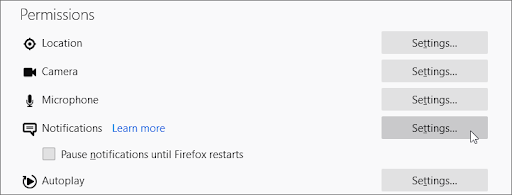
- Suriin ang iyong mga pinapayagang notification. Kung may nakikita kang kakaiba, buksan ang drop-down na menu at pumili I-block .
- Mag-click sa I-save ang mga pagbabago button pagkatapos mong alisin ang lahat ng hindi gustong notification at kahina-hinalang website.
I-off ang mga notification sa Safari
- Magbukas ng Safari window, at pagkatapos ay piliin Safari → Mga Kagustuhan gamit ang tuktok na menu bar ng iyong Mac.
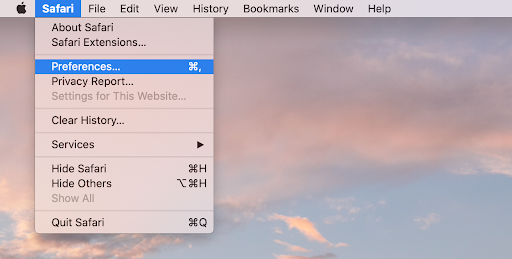
- Lumipat sa Mga website tab, pagkatapos ay piliin Mga abiso sa kaliwang bahagi ng menu.
- Piliin ang mga notification sa website na gusto mong i-disable. I-block ang lahat ng notification na hindi mo nakikilala. Kadalasan, ang mga website na may kakaibang mga address ay malamang na mga abiso ng adware.
I-off ang mga notification sa Microsoft Edge
- Mag-click sa Mga setting at higit pa icon sa kanang tuktok ng iyong window, at pagkatapos ay piliin Mga setting mula sa menu ng konteksto.
- Lumipat sa Cookies at mga pahintulot sa site tab, pagkatapos ay mag-click sa Mga abiso .
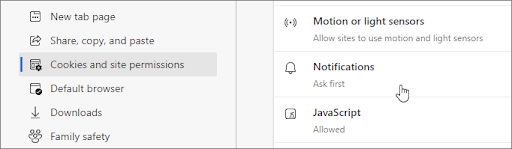
- Suriin ang iyong mga pinapayagang notification. Kung may nakikita kang kakaiba, mag-click sa Higit pang mga aksyon icon (ipinapakita ng tatlong tuldok na nakaayos nang pahalang) at piliin I-block .
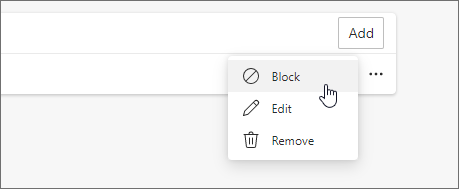
- I-block ang lahat ng notification na hindi mo nakikilala. Kadalasan, ang mga website na may kakaibang mga address ay malamang na mga abiso ng adware.
I-off ang mga notification sa Opera
- I-type ang sumusunod na link sa iyong address bar: opera://settings/content/notifications
- Suriin ang iyong mga pinapayagang notification, at i-block ang anumang kahina-hinalang hindi mo pinagana. Upang gawin ito, mag-click sa Higit pang mga aksyon (3 patayong tuldok) at piliin I-block mula sa menu ng konteksto.
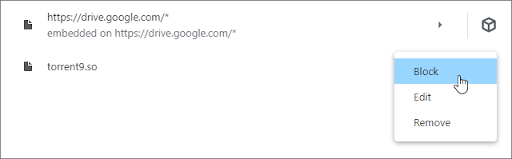
- I-block ang lahat ng notification na hindi mo nakikilala. Kadalasan, ang mga website na may kakaibang mga address ay malamang na mga abiso ng adware.
Paraan 2. Alisin ang mga kahina-hinalang extension mula sa iyong browser
Ang ilang mga extension ng browser ay maaaring nakakahamak, na nagiging sanhi ng mga rogue na ad na lumabas sa iyong browser, at maging ang mga website na binibisita mo. Upang matiyak na lahat ng iyong mga extension ay mapagkakatiwalaan, sundin ang mga pamamaraan sa ibaba at alisin ang anumang bagay na makapagpapataas sa iyo ng isang kilay.
Alisin ang mga extension sa Google Chrome
- Sa Google Chrome, i-click ang Higit pa icon (ipinapakita ng tatlong tuldok na nakaayos nang patayo) at piliin Higit pang mga tool → Mga extension .
- Bilang kahalili, maaari kang pumunta sa pahina ng Mga Extension sa pamamagitan ng pag-type chrome://extensions sa iyong address bar.
- Tingnan kung may mapansin kang anumang kahina-hinalang extension. Halimbawa, ang mga extension na hindi mo nakikilala, o ang mga extension na mukhang malabo at nanggaling sa hindi kilalang kumpanya.
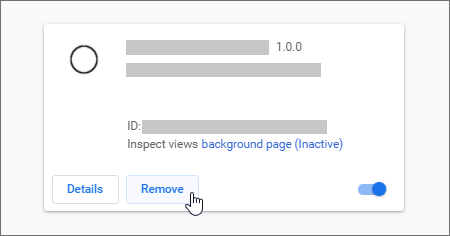
- Upang i-uninstall ang anumang mga extension na hindi mo gustong panatilihin sa iyong device, i-click ang Alisin pindutan.
Alisin ang mga extension sa Firefox
- Sa Mozilla Firefox, mag-click sa pindutan ng menu, at pagkatapos ay piliin Mga Add-on at Tema mula sa menu ng konteksto.
- Lumipat sa Mga extension tab. Dito, tingnan kung may napansin kang anumang kahina-hinalang extension. Halimbawa, ang mga extension na hindi mo nakikilala, o ang mga extension na mukhang malabo at nanggaling sa hindi kilalang kumpanya.
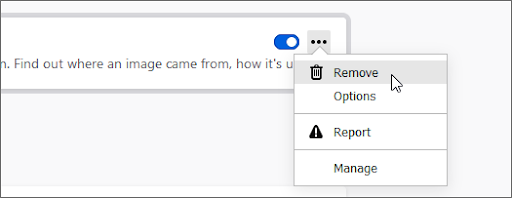
- Upang i-uninstall ang anumang mga extension na hindi mo gustong panatilihin sa iyong device, i-click ang Higit pang mga aksyon pindutan at piliin Alisin mula sa menu ng konteksto.
Alisin ang mga extension sa Safari
- Magbukas ng Safari window, at pagkatapos ay piliin Safari → Mga Kagustuhan gamit ang tuktok na menu bar ng iyong Mac.
- Lumipat sa Mga extension tab, at pumili ng extension na gusto mong alisin. Mag-click sa I-uninstall button upang alisin ito sa iyong Mac.
- Inirerekomenda naming alisin ang lahat ng extension na hindi mo nakikilala, o alam mong hindi mo na-install nang manu-mano.
Alisin ang mga extension sa Microsoft Edge
- Sa Microsoft Edge, i-type ang sumusunod na link sa iyong address bar: gilid://extensions/
- Maghanap ng anumang extension na gusto mong i-uninstall, at pagkatapos ay mag-click sa Alisin pindutan.
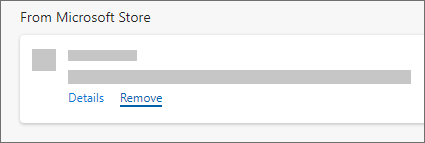
- Tiyaking alisin ang lahat ng kahina-hinalang extension. Halimbawa, ang mga extension na hindi mo nakikilala, o ang mga extension na mukhang malabo at nanggaling sa hindi kilalang kumpanya.
Alisin ang mga extension sa Opera
- Sa Opera, mag-click sa Main menu malapit sa kaliwang sulok sa itaas, at pagkatapos ay mag-navigate sa Mga extension → Mga extension .
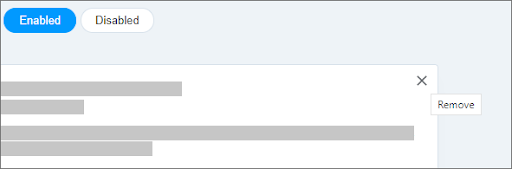
- Maghanap ng anumang kahina-hinalang extension na gusto mong i-uninstall. I-click ang X button na malapit sa kanang sulok sa itaas upang i-uninstall ito.
Paraan 3. Magpatakbo ng antivirus scan
league of legends taskbar lumalabas sa hangganan
Maraming mga solusyon sa antivirus na tumutulong sa iyong panatilihing ligtas ang iyong device. Karamihan sa mga premium na application ay may real-time na pagtukoy ng pagbabanta, kaya hindi mo kailangang mag-alala. Gayunpaman, kung wala ka, inirerekumenda namin na tingnan mo ang aming mga deal sa Antivirus departamento.
Para sa mga naghahanap ng libreng solusyon, inirerekomenda namin Malwarebytes para sa pag-scan at pag-alis ng malware sa iyong device. Ang gabay sa ibaba ay magbabalangkas sa proseso ng paggamit ng antivirus upang i-scan ang iyong device.
- Ilunsad ang iyong antivirus application.
- Piliin ang Scan opsyon, at pagkatapos ay mag-click sa Simulan ang Scan button para magsimula ng malware scan sa iyong device.
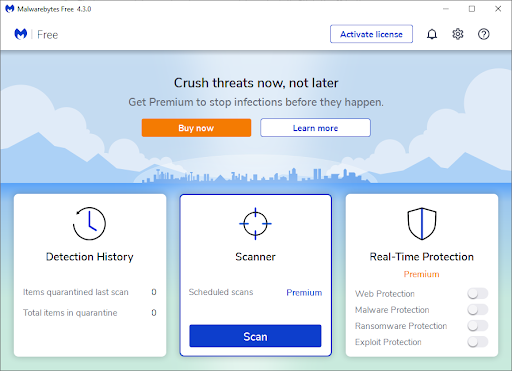
- Hintaying matapos ng iyong antivirus ang pag-scan sa iyong PC para sa malware. Kung may nakitang malisyosong file, maaari mong agad na i-neutralize ang mga ito sa pamamagitan ng pagpayag sa software na ilagay ang mga ito sa quarantine.
- Opsyonal, payagan ang application na tanggalin ang mga nakakahamak na file mula sa iyong PC.
Paano maiiwasang mahulog sa mga scam ng FastSupport
Narito ang ilan sa aming mga tip upang matulungan kang manatiling ligtas at protektado habang ginagamit ang iyong computer at nagba-browse sa internet. Makakatulong sa iyo ang mga tip na ito na maiwasan ang napakaraming scammer, hacker, at iba pang cybercriminal.
kung paano makakuha ng key ng produkto para sa tanggapan ng microsoft
1. Palaging suriin ang URL ng website
Ang mga ligtas at lehitimong website ay palaging magkakaroon ng tamang URL. Maraming mga scammer ang sumusubok na pagsamantalahan ang mga sikat na website sa pamamagitan ng paggawa ng mga clone na mukhang magkapareho, maliban sa 1 maliit na pagkakaiba sa URL.
Halimbawa, maaaring subukan ng mga hacker na lumipat ng 2 character upang lumikha ng isang typo URL, o gumamit ng iba't ibang suffix ng website gaya ng '.org' o '.net' sa halip na ang orihinal na '.com' na domain. Halimbawa, pansinin ang pagkakaiba sa dalawang website sa ibaba:
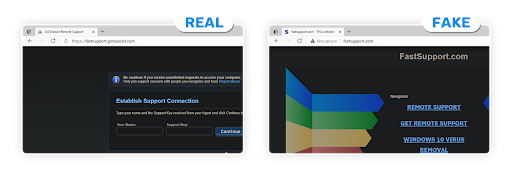
Isa pang bagay na dapat mong abangan ay ang https:// indicator sa iyong address bar. Kung ligtas ang isang website, magkakaroon ito ng https:// extension bago ang URL mismo. Abangan ito, at manatiling napakaingat kung nawawala ang extension na ito.
2. Huwag mag-click sa mga pop-up na mensahe
Ang mga lehitimong kumpanya tulad ng Microsoft at Amazon ay hindi kailanman gagamit ng mga pop-up na mensahe upang alertuhan ka tungkol sa mga virus o refund. Hindi rin kasama sa kanilang mga pop-up ang mga numero ng teleponong tatawagan, dahil ang mga numero ay madaling makuha sa tunay na website ng suporta.
Lubos naming ipinapayo sa iyo na huwag kailanman mag-click sa mga mensaheng ito o tumawag sa numerong ipinapakita sa kanila at sa halip ay direktang makipag-ugnayan sa customer support mula sa opisyal na website. Sa ganitong paraan, kahit na may mali sa iyong computer o account, maaari kang makakuha ng direktang suporta mula sa kumpanya.
3. Iwasan ang mga kahina-hinalang tawag sa telepono
Ang mga lehitimong kumpanya tulad ng Microsoft at Amazon ay hindi kailanman makikipag-ugnayan sa iyo sa telepono maliban kung ikaw mismo ang mag-aayos ng isang tawag. Kung may tumatawag sa iyo at sasabihin sa iyo na may mali sa iyong computer, ibaba ang tawag kaagad, maliban na lang kung nauna nang nakaiskedyul ang tawag.
Palaging tiyakin na nakikipag-usap ka sa isang lehitimong technician bago magbigay ng anumang impormasyon o hayaan ang tumatawag na kumonekta sa iyong computer. Hindi ka muna tatawagan ng mga ahente ng tech na suporta, at hindi na kakailanganing hilingin sa iyo ang iyong social security number o iba pang hindi nauugnay na personal na impormasyon.
Kung tatawag ka sa telepono, mas mabuti pa ring ibaba ang tawag at makipag-ugnayan sa opisyal na team ng suporta upang tanungin kung nasa panganib ang iyong device o account.
4. Huwag payagan ang mga notification mula sa makulimlim na mga website
Madalas na sinusubukan ng mga website na pilitin ang mga notification sa iyo upang ma-access ang mga pahina. Ito ay pinakakaraniwan sa mga link shortener, Torrent website, at iba pang mga mapagkukunan para sa mga basag, pirated, at ilegal na software. Kahit na gusto mong mag-download ng isang bagay, hindi kailanman payagan ang mga abiso mula sa mga site na ito.
Mga huling pag-iisip
libre ang windows 10 pro upgrade key
Ang aming Help Center nag-aalok ng daan-daang gabay upang tulungan ka kung kailangan mo ng karagdagang tulong. Bumalik sa amin para sa higit pang impormasyon na mga artikulo, o Makipag-ugnayan sa aming mga eksperto para sa agarang tulong.
Gusto mo bang makatanggap ng mga promosyon, deal, at diskwento para makuha ang aming mga produkto sa pinakamagandang presyo? Huwag kalimutang mag-subscribe sa aming newsletter sa pamamagitan ng paglalagay ng iyong email address sa ibaba! Maunang makatanggap ng pinakabagong balita sa iyong inbox.
Baka magustuhan mo rin
» Paano Iwasan ang Mga Software Scam
» Paano i-install ang Kaspersky Anti-Virus
» Paano Mag-alis ng Mga Ad at Adware ng Torrent9


